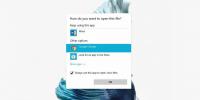Как да преместите обекти в Photoshop до конкретна позиция
Photoshop ви позволява да задавате размера на платното на всичко, което харесвате. Можете да зададете размера в пиксели или в инчове и можете да го промените, докато работите върху файл. За всяко създадено от вас платно, всеки пиксел върху него се картографира до позиция, която е дефинирана в x и y координати. Тези координати могат да се използват за преместване на обекти в Photoshop до определена позиция и има такива ъгли, които ви позволяват да ги въртите.
Намерете x / y координати
Първо отворете предпочитанията на Photoshop от Редактиране> Предпочитания. Отидете на Units & Vladers и променете единиците от инчове на пиксели.
На следващо място, ако приемем, че знаете къде искате да преместите обект, като просто погледнете платното, трябва да намерите неговия адрес, т.е. неговите x / y координати.
Отидете на Прозорец> Информация, за да се покаже прозореца с информация. Позиционирайте курсора на мишката върху областта, за която искате да намерите x / y координати.
Прозорецът за информация ще ви каже точните координати за текущата позиция на курсора ви. Ако преместите мишката наоколо, тя ще се актуализира в реално време. Запишете координатите.

Преместване на обекти
Изберете слоя, на който обектът е включен, и докоснете клавишната комбинация Ctrl + T (Windows) или Command + T (Mac), за да влезете в режим на свободно преобразуване. В горната лента ще видите полета за въвеждане за x / y координати. Въведете тези, които сте отбелязали в предишния раздел, и обектът ще бъде преместен в тази позиция.
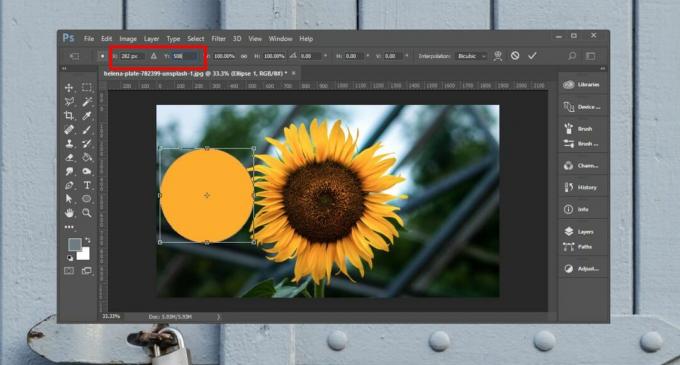
Обектите се позиционират от центъра им, т.е. центърът, който се появява, когато обектът е в режим на свободно преобразуване, е точката, която се позиционира там, където го зададете в полетата за координати x / y. Обектът не е позициониран от левия горен ръб.
Това означава, че ще се използва центъра на целия слой. За да сте сигурни, че обектът е преместен прецизно, трябва да сте сигурни, че няма толкова много, колкото допълнителен пиксел, струващ точка на слой. На обекта трябва да присъства само обектът, който възнамерявате да използвате.
Може да помогне да използвате водачи и мрежи, докато се опитвате да разберете къде да преместите обект. Издърпайте ги и създайте точки на пресичане, ако трябва да щракнете обект до определена позиция и x / y координатите не работят за вас. Използвайте свързани слоеве, ако трябва да държите два или повече слоя на относителни позиции един към друг, и ги заключете, след като ги поставите правилно. Възможно е да позиционирате обекти извън платното, ако въведете грешни координати, така че ако обектът ви изчезне, можете да натиснете отмяна или просто плъзнете курсора на мишката, за да намерите контура. Отмалете и ще бъде по-лесно да го намерите.
Търсене
скорошни публикации
Как да отворите MS Office файлове в Google Suite на Windows 10
MS Office може да има конкуренция от костюм за производителност с о...
График Изпълнете всяка програма или действие през мрежата или локалния компютър
Търсите ли лесен начин за изключване, рестартиране, излизане, заспи...
Филтрирайте и преглеждайте регистрационни файлове на Windows и SCOM с Log Smith
Влез Смит е инструмент за лесно сортиране и преглед на дневниците и...